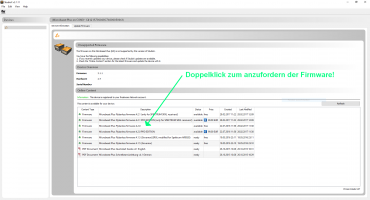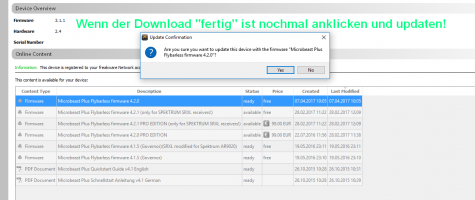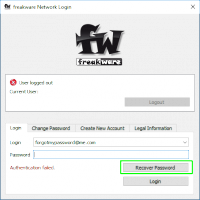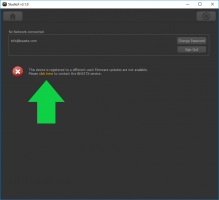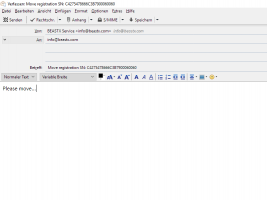Fragen zur StudioX Software
StudioX, StudioXm (StudioX 3) what's the difference?
StudioX was there first. You could use it to edit the custom parameters of your MICROBEAST and Spektrum AR7200. Later plugins for MICROBEAST PLUS and other devices were added. Still, it was just an additional option to customize your flybarless device, showing the parameters in an overview. Our device always were designed to be usuable without the need of a computer or additional programming device.
Then smartphones became more popular and people asked for being able to program their flybarless devices remotely. For some people using the button and leds on the device seemed too complicated while others loved this kind of easy and uncomplicated setup at the flying field. To serve both worlds the StudioXm (StudioX mobile) app was developed and the firmware of MICROBEAST PLUS/AR7210BX was redesigned to be able to do both, configure by app or also do it the conventional style. To better serve for a guided configuration and making the setup more self explaining the app is much more structured compared to the (old) StudioX. In consequence the mobile user interface now is also used on the computer. If you need to configure an old BEASTX device (MICROBEAST , AR7200, Ar7300, RX2SIM) or use an older firmware (firmware 4.x.x or lower) you have to use the old StudioX (Version 2), because the new interface will not fit the programming design of the old devices. If you have a MICROBEAST PLUS or SPEKTRUM AR7210BX with latest firmware you can use StudioX Version 3 or your smartphone to program the devices if you like.
Während der Installation von StudioX wird die Fehlermeldung angezeigt, dass "vc_redistx86.exe" fehlt. Was ist das?
Auf Windows Systemen benötigt StudioX die Microsoft Visual C++ Laufzeitumgebung. Wenn das System nicht auf dem aktuellen Stand ist kann es sein, dass diese veraltet ist oder gar nicht installiert ist. Bitte lade die Microsoft Visual C++ Laufzeitumgebung von Microsoft herunter und installiere Sie von Hand:
www.microsoft.com/de-de/download
Probleme mit der Verbindung
Ich habe ein Update von StudioX auf Version 3 durchgeführt, aber jetzt wird mein Microbeast / AR7200BX / AR7300BX nicht mehr erkannt
Bitte verwende weiterhin StudioX Version 2. StudioXm (StudioX V3) unterstützt die älteren Geräte nicht (MICROBEAST, AR7200, Ar7300, RX2SIM). Unter folgendem Weblink kannst Du die letzte Version 2.2.4 herunterladen:
http://studiox.beastx.com/
- Der Hinweis auf ein Update kann in StudioX V2 oben in der Menüleiste über die Einstellungen deaktiviert werden.
- StudioX und StudioXm können parallel auf dem Computer installiert werden, falls Du auch neuere Geräte besitzt die Du über den Computer konfigurieren willst (MICROBEAST PLUS, AR7210, Nanobeast, BLE2SYS). Bei der Installation von StudioXm (StudioX 3) wird das alte StudioX (V2) übrigens nicht automatisch deinstalliert!
StudioX (Version 2.x.x) does not recognize my device
I start the StudioX software and connect my BEASTX device to the computer but nothing happens.
- Make sure the wiring is connected correctly. The servo wire coming from the USB interface goes into SYS port on your MICROBEAST / AR7xxxBX device. Watch out for correct polarity and make sure that the device is powered from a receiver battery or BEC (only when using the RX2SIM interface the BEASTX device can be powered from the USB port!).
- On computers with Microsoft Windows operating system make sure the driver files for the USB2SYS / SPMA3030 / RX2SIM interface has been installed as described here.
- Check the PlugIn configuration for your device within StudioX (in the menu bar click "Edit" and choose the "Plugins.." entry) as described here.
When the blue LED lights up solid on the USB2SYS/SPMA3030 the connection wire is plugged in with wrong polarity! Usually the light on the interface flashes periodically when data is transferred between computer and BEASTX device, but it mustn't light up continuously.
StudioXm (StudioX V3) erkennt mein Gerät nicht
Ich bin sicher, dass der richtige Anschlussname gewählt ist! Die Software/App sucht eine Weile und meldet dann, dass kein Gerät gefunden wurde.
- Das Kabel vom USB Interface wird beim MICROBEAST PLUS / SPEKTRUM AR7210BX an den Anschluss SYS angesteckt. Achte auf polungsrichtigen Anschluss! Das Gerät muss über einen Empfängerakku oder BEC mit Strom versorgt werden! Nur bei Verwendung des RX2SIM Interface wird das Gerät über den USB Anschluss mitversorgt.
- Das BLE2SYS Bluetooth Interface wird am Anschluss SYS port angesteckt. Achte auf polungsrichtigen Anschluss! Die LED am BLE2SYS muss in 2 sekündigen Abständen aufblitzen. Standardmäßig deaktiviert sich das Interface, wenn nicht innerhalb von 30 Sekunden eine Verbindung aufgebaut wird. In diesem Fall ist die LED aus und Du musst es ab- und wieder anstecken, um es zu reaktivieren.
- StudioXm (StudioX V3) kann nur zu folgenden Geräten eine Verbindung aufbauen: MICROBEAST PLUS, Spektrum AR7210BX, NANOBEAST und BLE2SYS (über USB2SYS). Zu älteren Geräten wie MICROBEAST, AR7200BX/AR7300BX oder RX2SIM kann keine Verbindung hergestellt werden. Verwende für diese bitte das alte StudioX (Version 2).
StudioXm findet kein BLE2SYS Bluetooth Interface, wenn ich die Geräteliste aktualisiere
- Stelle sicher, dass Bluetooth bei deinem Smartphone/Tablet eingeschaltet ist.
- Verbinde das BLE2SYS NICHT (!) über das Bluetooth Menü des Smartphones/Tablets, die Verbindung erfolgt direkt über die StudioXm App!
- BLE2SYS verwendet das Bluetooth Smart (Bluetooth LE) Protokoll, stelle sicher, dass Dein Endgerät dieses Protokoll unterstützt
- Die LED am BLE2SYS muss in 2 sekündigen Abständen aufblitzen. Standardmäßig deaktiviert sich das Interface, wenn nicht innerhalb von 30 Sekunden eine Verbindung aufgebaut wird. In diesem Fall ist die LED aus und Du musst es ab- und wieder anstecken, um es zu reaktivieren.
Ich bekomme die Meldung das StudioX diese Firmware Version nicht unterstützt. Was kann ich tun?
Führe bitte ein Firmware Update auf die aktuelle Version durch, dann kannst Du das StudioX in vollem Funktionsumfang verwenden. Das Durchführen von Updates ist immer möglich, nur andere Funktionen wie das Ändern oder Sichern/Wiederherstellen von Einstellungen können unter Umständen limitiert sein, wenn eine veraltete Firmware benutzt wird.
freakware Network Login und Geräteregistrierung
Ich kann mich nicht über StudioX im freakware Network einloggen, habe aber definitiv die richtigen Zugangsdaten verwendet
Verwende unbedingt die aktuellste StudioX Version (2.2.4) oder die StudioXm App (Version 3.1.0). Ältere Versionen können keine Verbindung mehr zum Webserver aufbauen!
Ich habe einen neuen Account erstellt und kann mich nicht einloggen. Ist mein Passwort falsch?
Ich habe sogar ein neues Passwort angefordert. Aber auch damit kann ich mich nicht einloggen.
Wahrscheinlich ist der Account noch gar nicht aktiviert. Das geschieht durch Anklicken des Aktivierungslink in der automatischen Bestätigungsmail. Ändern des Passworts bringt in diesem Fall nichts, denn dadurch aktiviert sich der Account nicht. Wenn Du keine solche Bestätigungsmail erhalten hast, schau bitte im Spam/Junk Mail Ordner Deines Email Postfachs nach. Ggf. wurde die Email durch den Provider oder das Mailprogramm ausgefiltert. Vergewissere Dich auch, ob Du eine korrekte und gültige Email Addresse angegeben hast.
Ich habe mein Passwort vergessen. Wie lässt es sich zurücksetzen?
Wenn man dreimal ein falsches Passwort eingibt (oder einfach dreimal auf den Login Button klickt), erscheint eine weitere Schaltfläche zum Anfordern einer Email mit einem Link zum Zurücksetzen des Passworts. Diese Email wird üblicherweise innerhalb weniger Minuten verschickt. Wenn Du nach Anklicken der Schaltfläche keine Email erhalten hast, prüfe den Spam Ordner Deines Email Postfachs und vergewissere Dich, dass Du die richtige Email Adresse/den richtigen fwNetwork Login angegeben hast!
Wie kann ich die Registrierung meines MICROBEAST PLUS / SPEKTRUM AR7210BX löschen?
Eine Registrierung kann aus technischen Gründen nicht gelöscht werden. Allerdings können wir die Registrierung eines Geräts auf einen anderen fw Network Account umziehen, z. B. wenn das Gerät verkauft wurde. Schreib uns in diesem Fall einfach eine Email und gib uns die Seriennummer des Geräts sowie den neuen fw Network Kontonamen. Wir werden das Gerät dann umgehend auf den neuen Account umziehen.
Laut StudioX ist mein BEASTX Gerät auf einen anderen Account registriert und ich kann keine Firmware Updates herunterladen.
Um Firmware Updates erhalten zu können müssen die BEASTX Geräte auf einen Account registriert/einer Email Adresse zugeordnet werden. Wenn ein anderer Nutzer Updates erhalten will, muss er die Geräte auf seinen Account umziehen. Das geht derzeit nur von Hand über unseren Service. Dazu werden die Seriennummer(n) benötigt und der Accountname des neuen Nutzers. Um diesen Prozess etwas einfacher zu gestalten kann man direkt über StudioX eine entsprechende Email erzeugen:
Generell wird übrigens kein Account benötigt, um die Geräte oder StudioX zu verwenden! Solange kein Firmware Update benötigt wird, ist keine Registrierung bzw. ein Umzug der Registrierung erforderlich.